
 |
 |
 |
 |
 |
HIER klicken, um zur Hauptseite ‘GTA: Episodes From Liberty City-Aktivierung’ zurückzukehren
WILLKOMMEN ZUR ANLEITUNG FÜR DIE ‘OFFLINE DATUMSÜBERPRÜFUNG UND PRODUKTAKTIVIERUNG’ VON GTA: Episodes From Liberty City PC
Normalerweise werden User, die über eine aktive Internetverbindung verfügen, während des Installationsprozesses dazu aufgefordert, eine ‘Online-Aktivierung’ des Spiels vorzunehmen. Die ‘Aktivierung’ ist für alle Installationen von GTA: Episodes From Liberty City PC erforderlich, unabhängig vom Format.
Beim Erscheinen des ersten ‘Startfensters’ von GTA: Episodes From Liberty City PC, müssen die User auch eine ‘Datumsüberprüfung’ durchführen, um sicherzustellen, dass sich der finale Spielcode auf ihrem PC befindet, BEVOR sie den ‘Aktivierungsprozess’ durchführen können.
In Fällen, in denen eine ‘Online-Aktivierung’ nicht möglich ist, wird sie unter Umständen von einem oder mehreren Faktoren verhindert (siehe unten) und es muss eine ‘Manuelle Aktivierung’ erfolgen. Diese Faktoren können auch die erfolgreiche ‘Datumsüberprüfung’ stören, so dass auch dieser Prozess ‘Manuell’ ausgeführt werden muss, damit das Spiel gestartet werden kann.
Bekannte Faktoren, die eine ‘Manuelle Aktivierung’ und/oder eine ‘Datumsüberprüfung’ des Spiels erforderlich machen:
- Du verfügst auf dem Computer, auf dem das Spiel installiert werden soll, NICHT über eine aktive Internetverbindung.
- Eventuell verhindert deine Firewall, dass dein Computer eine Verbindung zu unseren Servern aufbaut; stelle bitte sicher, dass Port 443 in deiner persönlichen oder deiner Netzwerk-Firewall geöffnet ist.
Wenn du anderweitig Zugang zum Internet hast (bei einem Freund, von einem Internet-Café aus usw.), so kannst du die Schritte, die nötig sind, um eine ‘Offline-Aktivierung’ des Spiels abzuschließen, von dort aus vornehmen. Diese Vorgehensweise wird unten genauer beschrieben.
Die manuelle Aktivierung deines Spiels von einem anderen Computer mit Internetverbindung aus (auch Offline-Aktivierung genannt) läuft in drei Schritten ab.
Drei Schritte zur ‘Offline-Aktivierung und Datumsüberprüfung’:
- Halte den ‘Registrierungscode’ (Seriennummer) bereit (du findest ihn auf der Rückseite deines Spiel-Handbuchs) sowie den ‘Freischalt-Anforderungscode’, der während der Installation angezeigt wird.
- Generiere einen ‘Freischaltcode’ und lade die Datei ‘GTAEFLCPC_OfflineInstaller.zip’ auf einem PC mit Internetanschluss und ohne Firewall-Beschränkungen herunter.
- Übertrage den ‘Freischaltcode’ und die Datei ‘GTAEFLCPC_OfflineInstaller.zip’ auf den Computer, auf dem das Spiel installiert wurde und fahre mit der ‘Aktivierung’ des Spiels fort.
Zur Beachtung: Um diesen Prozess abzuschließen, benötigst du einen USB-Memorystick, eine beschreibbare CD oder DVD und einen CD- oder DVD-Brenner oder ein sonstiges mobiles Speichermedium, auf dem du die Daten speichern kannst. Die Datei ‘GTAEFLCPC_OfflineInstaller.zip’ ist ca. 10 MB groß, achte also bitte darauf, dass auf deinem Speichermedium mindestens so viel freier Speicherplatz vorhanden ist.
Achte bitte auch darauf, dass es möglich ist, von dem Computer, den du zum Herunterladen dieser Datei verwendest, Daten auf ein damit verbundenes Speichermedium zu kopieren bzw. diese auf eine CD oder DVD zu brennen, BEVOR du diesen Prozess fortsetzt.
SCHRITT EINS:
Nach der Installation schlägt die Erscheinungsdatumsprüfung fehl, was du anhand folgender Nachricht erkennen kannst:
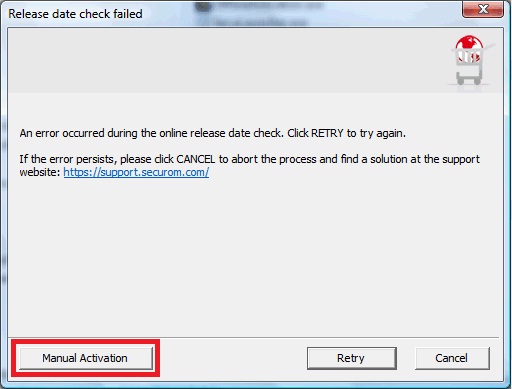
Um eine manuelle Aktivierung durchführen zu können muss der Button "Manuell aktivieren" gedrückt werden. Um einen Freischaltcode zu erhalten benötigst du folgende Information:
- GTA: Episodes From Liberty City PC Registrierungscode (Seriennummer): Diesen findest du auf der Rückseite deines Spielhandbuchs oder in einer Rechnungs-E-Mail, falls du das Spiel online gekauft hast. Dieser Code hat folgendes Format:
XXXXX-XXXXX-XXXXX-XXXXX-XXXXX
- Freischalt-Anforderungscode: Dieser Code wird in jenem Dialog angezeigt, der erscheint wenn du auf "manuell aktivieren" gedrückt hast:
- Kopiere oder notiere dir den ‘Freischalt-Anforderungscode’
- Kopiere die Datei ‘GTAEFLCPC_OfflineInstaller.zip’ von deinem mobilen Speichermedium auf den Desktop deines PCs.
- Sobald dies geschehen ist, doppelklicke auf die Datei, um das Programme zu starten; du wirst dann aufgefordert, deine Sprache auszuwählen und dir das Lizenzabkommen durchzulesen.
- Klicke auf Weiter’ und die Datei wird entpackt und lädt ihren Inhalt automatisch in die richtigen Verzeichnisse auf deinem Computer.
- Starte Grand Theft Auto Episodes From Liberty City PC (eine Anleitung dazu findest du falls nötig im Spiel-Handbuch).
- Du wirst dann aufgefordert, den ‘Freischaltcode’, den du dir vorher auf einem PC mit Internetverbindung besorgst hast, und den ‘Registriercode’ (Seriennummer) einzugeben.
- Gib diese Codes in die dafür vorgesehenen Felder ein (siehe Abbildungen oben) und klicke auf ‘Aktivieren’, um den Prozess abzuschließen.
- Dein Spiel wird nunmehr fertig installiert und aktiviert.
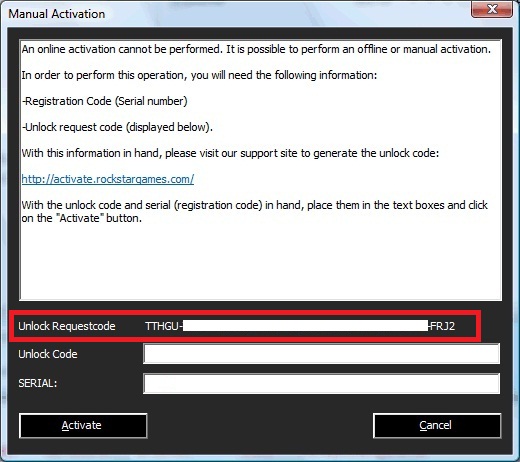
Zur Beachtung: Achte darauf, dir diese Codes zu notieren oder kopiere sie in eine TXT-Datei und ‘speichere’ sie auf deinem mobile Speichermedium, bevor du fortfährst. Du musst diese Codes zur Hand haben, um den nächsten Schritt abschließen zu können.
Denk daran, ein mobiles Speichermedium mitzunehmen, wenn du einen externen Ort mit Internetanschluss aufsuchst, um dein Spiel zu ‘aktivieren’. Nochmals: Achte darauf, dass dieser Computer mit Internetanschluss es dir gestattet, Daten auf dein persönliches Speichermedium zu kopieren, bevor du fortfährst.
SCHRITT ZWEI:
Du musst jetzt auf einem externen Computer mit Internetzugang einen ‘Freischaltcode’ generieren. Falls vorhanden, kannst du vielleicht auch zunächst versuchen, diesen ‘Freischaltcode’ auf einem anderen Computer am selben Ort zu generieren, da persönliche Firewall-Einstellungen von PC zu PC variieren können.
Um deinen ‘Freischaltcode’ für GTA: Episodes From Liberty City PC zu generieren, gib deinen Registrierungscode (Seriennummer) und den Freischalt-Anforderungscode (den du mitgebracht hast) in die Felder unten ein.
Klicke auf den 'Freischaltcode erstellen' Button (siehe unten), und dein ‘Freischaltcode’ wird generiert:
Sobald dein ‘Freischaltcode’ in dem Feld oben generiert ist, denk daran, ihn dir sorgfältig zu notieren oder in eine TXT-Datei zu kopieren, bevor du fortfährst, damit du ihn dazu benutzen kannst, um den ‘Aktivierungsprozess’ auf dem Computer abzuschließen, auf dem das Spiel installiert wurde.
Lade als nächstes die Datei 'GTAEFLCPC_OfflineInstaller.zip' unter folgendem LINK herunter und speichere sie auf deinem mobilen Speichermedium:
HIER rechtsklicken und dann ‘Speichern’ anklicken, um diese Datei herunterzuladen
Sobald du deinen ‘Freischaltcode’ erhalten und gespeichert oder notiert hast UND auch die Datei ‘GTAEFLCPC_OfflineInstaller.zip’ gespeichert hast (die du oben heruntergeladen hast), begib dich bitte wieder an den Computer, auf dem du GTA: Episodes From Liberty City PC installiert hast.
SCHRITT DREI:
Um die ‘Aktivierung’ abzuschließen, befolge die folgenden drei Schritte auf dem Computer, auf dem das Spiel installiert wurde. (Zur Beachtung: Du must eventuell sicherstellen, dass du Administratorenrechte hast, um diesen Prozess abzuschließen)::
Solltest du weitere Fragen oder Probleme bezüglich SecuROM-Komponenten und ihrer Funktionen haben, die nicht auf dieser Support-Site behandelt werden, wende dich bitte an support_pa@securom.com und beschreibe möglichst detailliert, welche Probleme du hast.
Für alle anderen Fragen oder Probleme bezüglich Grand Theft Auto Episodes From Liberty City PC, die nicht im Zusammenhang mit SecuROM-Komponenten oder –Funktionen stehen, besuche bitte die offizielle Rockstar Games Support-Site unter www.rockstargames.com/support.